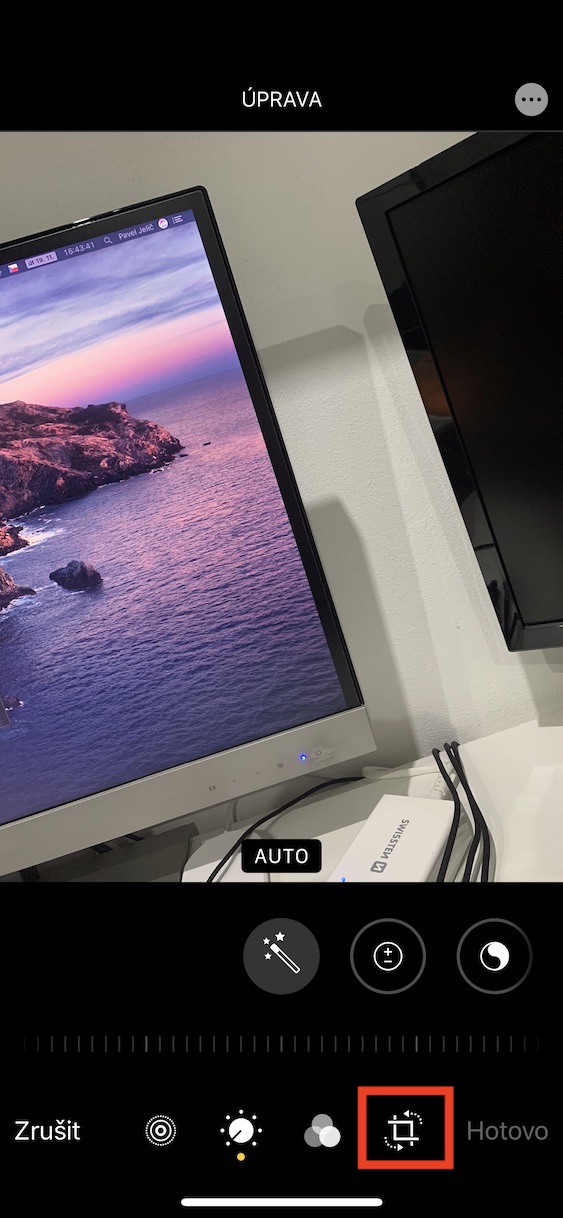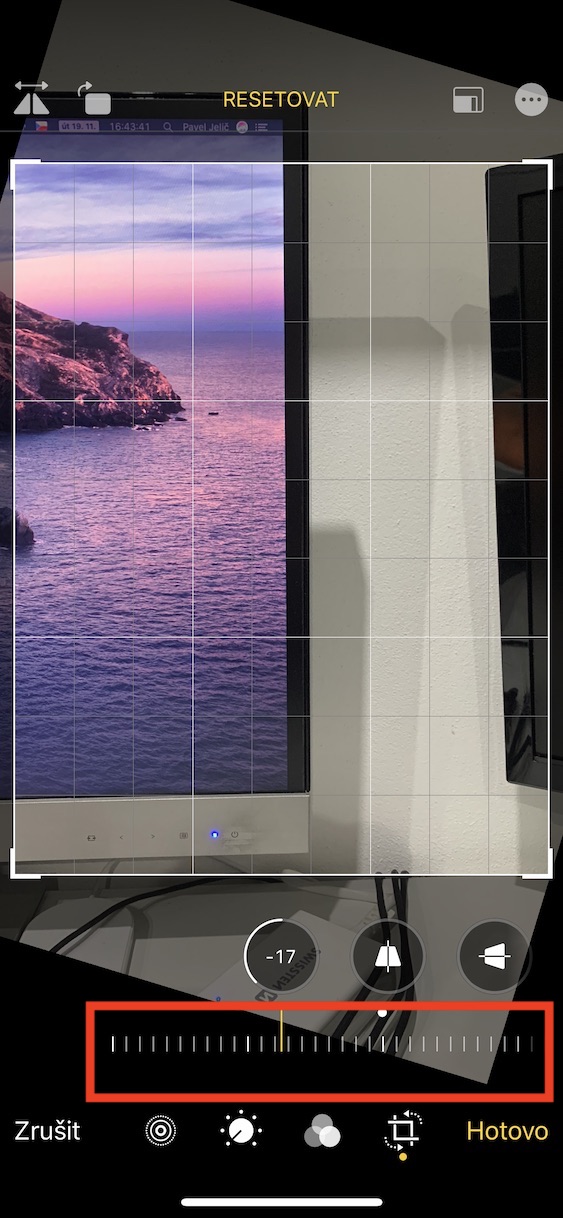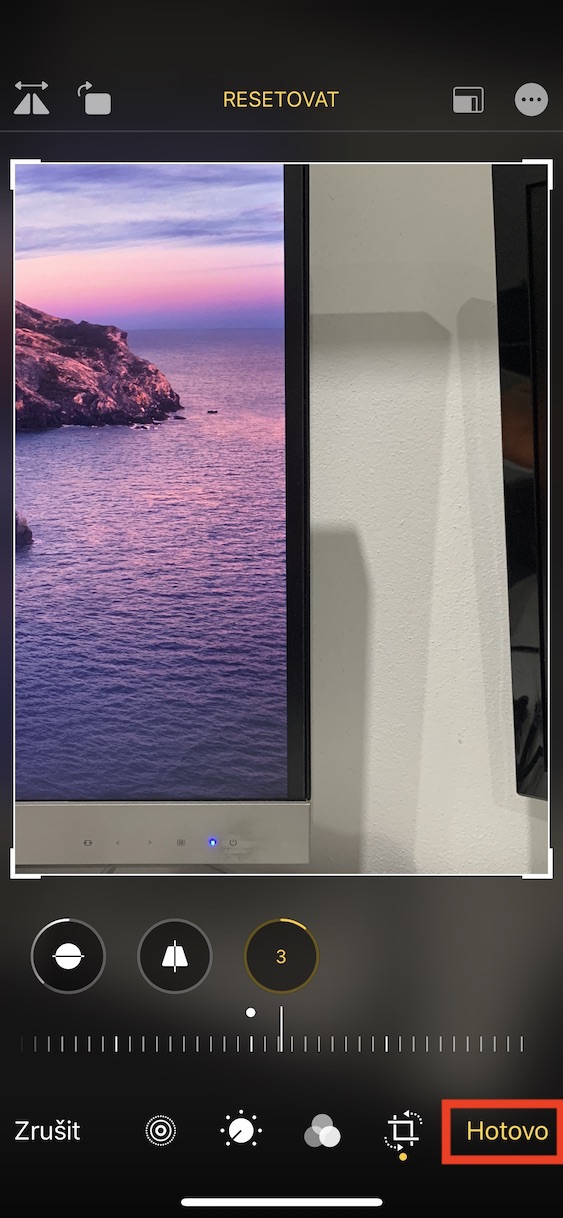समय-समय पर, ऐसा हो सकता है कि आप कोई ऐसी तस्वीर लें जो बिल्कुल टेढ़ी हो। कई बार वह "टेढ़ी तस्वीर" स्वयं प्रकट होती है, उदाहरण के लिए, इमारतों की तस्वीरें खींचते समय, जो ज्यादातर मामलों में आकार में आयताकार होती हैं। हालाँकि, iOS 13 में बेहतरीन टूल शामिल हैं जिनकी मदद से आप अन्य चीजों के अलावा, टेढ़े-मेढ़े तरीके से ली गई तस्वीर को समायोजित कर सकते हैं। इसलिए अब आपको तीसरे पक्ष के अनुप्रयोगों तक पहुंचने की आवश्यकता नहीं है जो फोटो के परिप्रेक्ष्य को समायोजित कर सकते हैं - सब कुछ केवल iOS 13 या iPadOS 13 का हिस्सा है। आइए इस लेख में एक साथ देखें कि परिप्रेक्ष्य को समायोजित करने के लिए टूल का उपयोग कैसे करें।
यह हो सकता था रुचि आपको

IOS 13 में टेढ़ी-मेढ़ी खींची गई फोटो को सीधा कैसे करें
iOS 13 या iPadOS 13 पर अपडेट किए गए आपके iPhone या iPad पर, नेटिव ऐप पर जाएं तस्वीरें, आखिर आप कहां हैं? खोजो a एक फोटो खोलें जिसके लिए आप परिप्रेक्ष्य को समायोजित करना चाहते हैं. एक बार जब आप ऐसा कर लें, तो ऊपरी दाएं कोने में स्थित बटन पर टैप करें संपादन करना। अब आप फोटो संपादन मोड में होंगे, जहां निचले मेनू में, अंतिम अनुभाग पर जाएं काटें और सीधा करें आइकन. यहां, परिप्रेक्ष्य को बदलने के लिए केवल तीन उपकरणों के बीच स्विच करना पर्याप्त है - सीधा और ऊर्ध्वाधर या क्षैतिज परिप्रेक्ष्य. ज्यादातर मामलों में, पहला टूल मदद करेगा सीधा हालाँकि, यदि आपने अधिक समायोजन किया है, तो आपको अभी भी समायोजन के साथ फोटो को बेहतर बनाने की आवश्यकता होगी खड़ी a क्षैतिज दृष्टिकोण.
इन टूल के अलावा, iOS 13 या iPadOS 13 में फ़ोटो में कई अन्य फ़ंक्शन भी शामिल हैं। इनमें, उदाहरण के लिए, सरल वीडियो संपादन शामिल है, जिसे अब आप आसानी से घुमा सकते हैं या फ़्लिप कर सकते हैं (बेशक यही बात फ़ोटो पर भी लागू होती है)। आप अपनी तस्वीर की चमक, एक्सपोज़र, कंट्रास्ट, जीवंतता और अन्य पहलुओं को समायोजित करने के लिए अंतर्निहित टूल का भी उपयोग कर सकते हैं। अंतिम लेकिन महत्वपूर्ण बात यह है कि इसमें दिलचस्प फ़िल्टर भी हैं जिन्हें आप फ़ोटो और वीडियो दोनों पर लागू कर सकते हैं।